辅助视图类似于投影视图,但是如果零件中包含斜面特征,仅从一般正投影视图的角度观测,则可能无法表达斜面的实际形状。这时,只有通过辅助视图命令增加辅助视图,才能清楚地表达斜面的特征。操作步骤如下。
1)创建工程视图
根据前面介绍的工程图文件的创建方法,创建“底座”零件的工程图文件,并建立一个主视图,如图6-11所示。
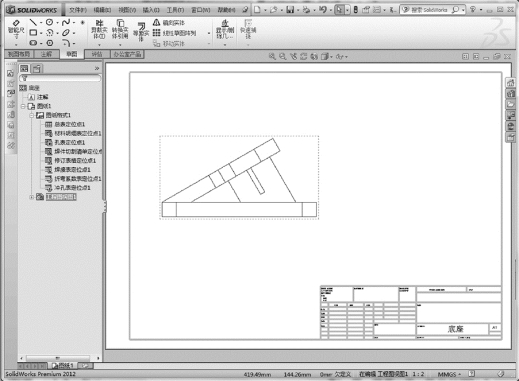
图6-11 底座零件主视图
选择菜单栏“插入”→“工程视图”→“辅助视图”命令,或者单击“工程图”工具栏的“辅助视图”按钮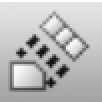 进入辅助视图编辑状态,弹出如图6-12所示的“辅助视图”属性管理器。并且光标的形态变为边线选择状态
进入辅助视图编辑状态,弹出如图6-12所示的“辅助视图”属性管理器。并且光标的形态变为边线选择状态 。
。
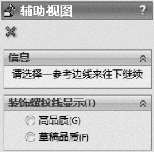
图6-12 “辅助视图”属性管理器(www.xing528.com)
2)选择参考边线
在编辑辅助视图的时候,参考边线用于确定投影方向,以垂直于参考边线的方向作为投影大致方向,再通过光标的位置来确定参考方向的具体方向。单击主视图中右上角的斜线作为辅助视图的辅助边线,移动光标,将光标放置在模型的左下角,通过预览图形发现该效果是我们想要的,并单击确认,系统自动把该视图命名为“视图A”,如图6-13所示。从图中可以看到,得到了一个斜视图,该视图可以准确表达底座模型右上角斜面的形状。

图6-13 辅助视图的放置位置
可见,视图放置在投影方向上给人一种杂乱的感觉,我们可以把该视图放置在其他位置。但是当我们把光标放置在视图A上单击并拖拽鼠标移动视图的时候会发现,视图A只能在投影方向移动,因为SolidWorks软件自动为我们新生成的视图添加了对齐关系。此时,可以单击视图A后右击,在弹出的快捷菜单中选择“视图对齐”选项中的“解除对齐关系”,把斜视图放置在合适的位置。再利用前面讲述的投影视图生成一个俯视图,最终形成的视图效果如图6-14所示。

图6-14 底座工程图视图效果
提示:在本例中,辅助视图也可以实现上述效果。在上述步骤中生成俯视图的时候,读者也可以尝试使用辅助视图来生成。使用辅助视图生成视图的时候,软件会自动为生成的视图添加名称,而投影视图则一般不会。
免责声明:以上内容源自网络,版权归原作者所有,如有侵犯您的原创版权请告知,我们将尽快删除相关内容。




